
U sustavu Windows 10 verzije 1703 (gradnja 15063) Microsoft je uklonio mogućnost promjene dodatnih parametara za veličinu teksta, zaglavlja i druge grafičke elemente operativnog sustava. Prije toga, za promjenu veličine fonta, recimo, prečaca na radnoj površini, bilo je dovoljno ići stazom "Upravljačka ploča" → "Svi elementi upravljačke ploče" → "Zaslon" i odabrati željeni parametar i veličinu u izborniku "Promijeni samo veličinu teksta".
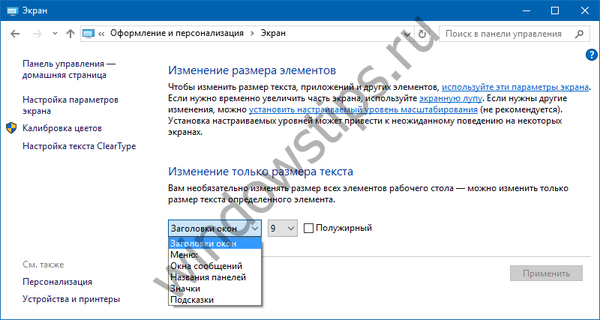 1
1U novoj verziji sustava ovaj odjeljak više ne postoji (veličinu teksta možete sinkrono mijenjati samo za sve elemente), ali ostaje mogućnost samo promjene veličine fonta koji se koristi za zaglavlja, izbornike, ikone i neke druge elemente, a danas ćemo naučiti kako ga koristiti.
sadržaj:
- Korištenje uređivača registra i uslužnog programa Winaero Tweaker
- Koristimo gotove reg-datoteke za promjenu veličine teksta određenog elementa
Korištenje uređivača registra i uslužnog programa Winaero Tweaker
Na primjer, mijenjamo veličinu ploča s izbornicima aplikacija. Pomoću regedita otvorite uređivač registra i prijeđite na sljedeći put:
HKEY_CURRENT_USER \ Control Panel \ Desktop \ WindowMetrics
Pronađite parametar MenuHeight u desnom dijelu prozora uređivača i promijenite njegovu vrijednost pomoću formule izračuna -15 * visina u pikselima. Na primjer, da biste dobili izbornik s visinom od 60 piksela, morate promijeniti vrijednost parametra MenuHeight na -900, jer je to broj koji dobijete kada množite -15 sa 60. Ponavljamo istu radnju za parametar MenuWidth. Da bi promjene stupile na snagu, prijavite se..
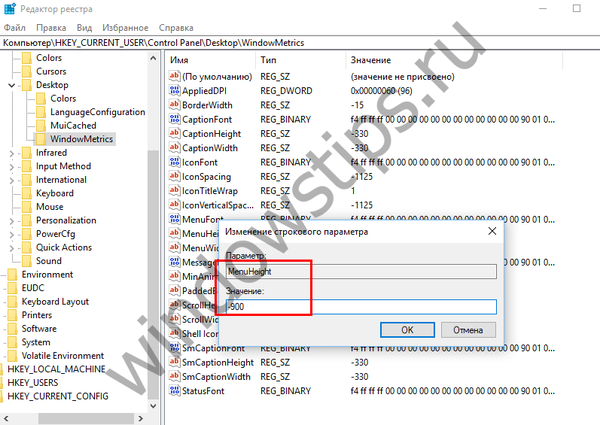 2
2Parametar MenuFont odgovoran je za promjenu veličine fonta koji se koristi u izborniku, ali njegovi su podaci predstavljeni u binarnom formatu, tako da će vam biti potreban uslužni program Winaero Tweaker za njihovo uređivanje. Preuzmite uslužni program sa web mjesta programera, pokrenite ga, odaberite "Napredni izgled" → "Izbornici" u izborniku s lijeve strane, kliknite gumb "Promijeni font" s desne strane i promijenite font prema svojim željama. Kliknite "Primjeni promjene". Promjene će stupiti na snagu nakon ponovne prijave..
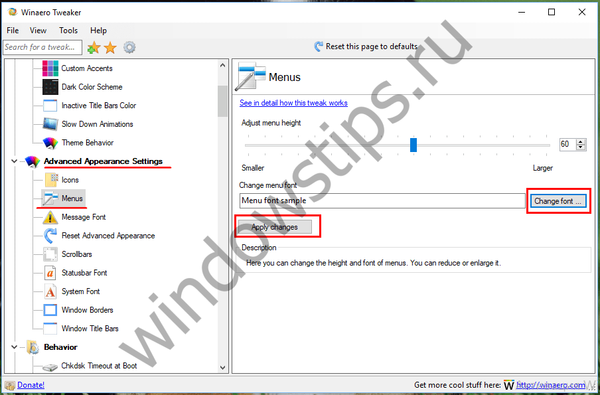 3
3
Da biste promijenili veličinu i stil fonta ikone na radnoj površini, morate urediti parametar IconFont. Njegova vrijednost ima i binarni format, tako da ćete u ovom slučaju morati upotrijebiti Winaero Tweaker, samo ovaj put u izborniku "Napredni izgled" odaberite Ikone, kliknite "Promijeni font" i promijenite stil i veličinu fonta. Promjene će postati vidljive nakon klika na gumb "Primijeni promjene" i prijave na račun.
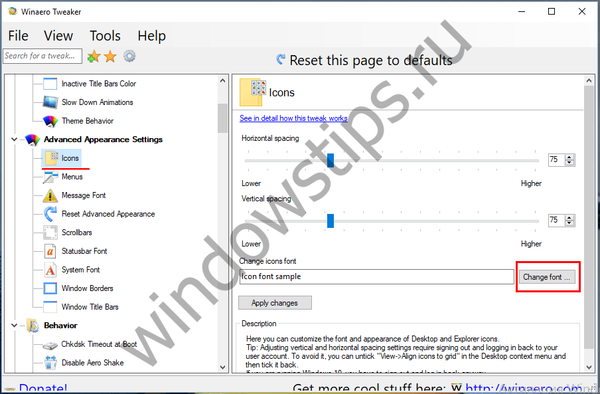 6
6 7
7
Napomena: zajedno s parametrima fonta samog prečaca, promijenit će se i parametri fonta na alatima koji se pojavljuju kada pokažete mišem preko prečaca miša.
Pojava teksta poruka u nekim prozorima obavijesti određuje se binarnim parametrom MessageFont. Kao u slučaju IconFonta, on se uređuje pomoću gore spomenutog uslužnog programa. U izborniku programa odaberite "Napredni izgled" → "Font poruke", kliknite "Promijeni font" i promijenite postavke fonta. Zatim kliknite "Primjeni promjene" i ponovno pokrenite sustav.
 9
9I na kraju, razmislite o promjeni visine zaglavlja prozora i fontu koji se koristi u njima. Visina naslova postavlja se parametrom CaptionHeight, čija se željena vrijednost izračunava po istoj formuli koja je korištena za izračun visine izbornika, to jest, -15 * visina u pikselima. Sve se isto ponavlja za parametar CaptionWidth. Oba se parametra mogu ručno uređivati..
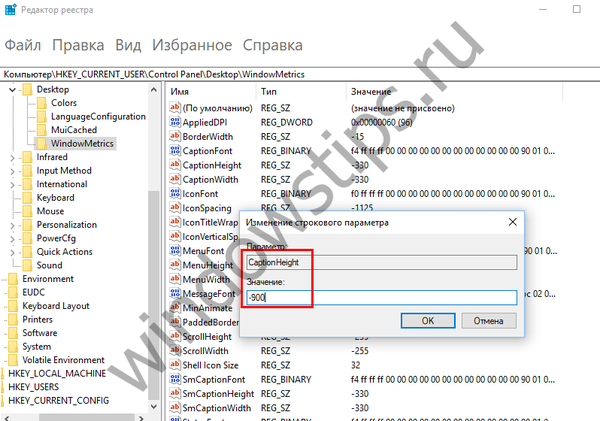 10
10Da biste promijenili izgled fonta u zaglavljima, ponovno ćete trebati uslužni program Winaero Tweaker jer ima binarni format. Pokrenite program, odaberite "Napredni izgled" → "Trake naslova prozora" u izborniku, zatim "Promijeni font", ponovo pokreni u sustavu Windows, jednom riječju, sve je kao i obično i rezultat neće dugo čekati.
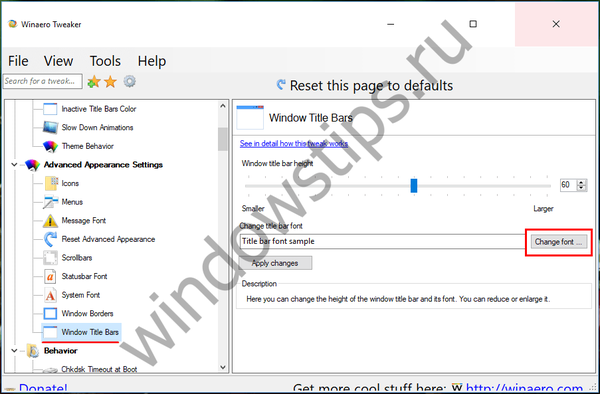 11
11Ažuriranje 20.04.2017: za kontrolu veličine i ostalih parametara teksta elemenata sučelja, preporučujemo upotrebu jednostavnog besplatnog uslužnog programa Ne !! Meiryo UI.
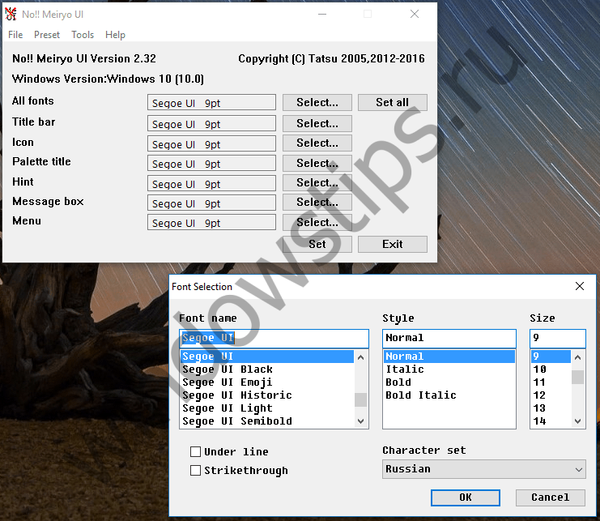 1
1Spremne reg datoteke za promjenu veličine teksta za određeni element
Previše je lijeno da se neredite s registrom i uslužnim programima, predlažemo da koristite gotove reg-datoteke (preuzete sa foruma tenforums.com). Na primjer, ako vam treba 12 veličina teksta u naslovima prozora, preuzmite odgovarajuću datoteku s prve ploče, pokrenite je, pristanite na promjene, odjavite se i ponovno se prijavite. Odabrana veličina teksta primijenit će se na element, a reg-datoteka se može izbrisati..
| Veličina teksta naslova prozora | običan | odvažan |
| 6 | preuzimanje | preuzimanje |
| 7 | preuzimanje | preuzimanje |
| 8 | preuzimanje | preuzimanje |
| 9 (zadana veličina) | preuzimanje | preuzimanje |
| 10 | preuzimanje | preuzimanje |
| 11 | preuzimanje | preuzimanje |
| 12 | preuzimanje | preuzimanje |
| 13 | preuzimanje | preuzimanje |
| 14 | preuzimanje | preuzimanje |
| 15 | preuzimanje | preuzimanje |
| 16 | preuzimanje | preuzimanje |
| 17 | preuzimanje | preuzimanje |
| 18 | preuzimanje | preuzimanje |
| 19 | preuzimanje | preuzimanje |
| 20 | preuzimanje | preuzimanje |
| 21 | preuzimanje | preuzimanje |
| 22 | preuzimanje | preuzimanje |
| 23 | preuzimanje | preuzimanje |
| 24 | preuzimanje | preuzimanje |
| Veličina teksta izbornika | običan | odvažan |
| 6 | preuzimanje | preuzimanje |
| 7 | preuzimanje | preuzimanje |
| 8 | preuzimanje | preuzimanje |
| 9 (zadana veličina) | preuzimanje | preuzimanje |
| 10 | preuzimanje | preuzimanje |
| 11 | preuzimanje | preuzimanje |
| 12 | preuzimanje | preuzimanje |
| 13 | preuzimanje | preuzimanje |
| 14 | preuzimanje | preuzimanje |
| 15 | preuzimanje | preuzimanje |
| 16 | preuzimanje | preuzimanje |
| 17 | preuzimanje | preuzimanje |
| 18 | preuzimanje | preuzimanje |
| 19 | preuzimanje | preuzimanje |
| 20 | preuzimanje | preuzimanje |
| 21 | preuzimanje | preuzimanje |
| 22 | preuzimanje | preuzimanje |
| 23 | preuzimanje | preuzimanje |
| 24 | preuzimanje | preuzimanje |
| Veličina teksta u okvirima s porukama | običan | odvažan |
| 6 | preuzimanje | preuzimanje |
| 7 | preuzimanje | preuzimanje |
| 8 | preuzimanje | preuzimanje |
| 9 (zadana veličina) | preuzimanje | preuzimanje |
| 10 | preuzimanje | preuzimanje |
| 11 | preuzimanje | preuzimanje |
| 12 | preuzimanje | preuzimanje |
| 13 | preuzimanje | preuzimanje |
| 14 | preuzimanje | preuzimanje |
| 15 | preuzimanje | preuzimanje |
| 16 | preuzimanje | preuzimanje |
| 17 | preuzimanje | preuzimanje |
| 18 | preuzimanje | preuzimanje |
| 19 | preuzimanje | preuzimanje |
| 20 | preuzimanje | preuzimanje |
| 21 | preuzimanje | preuzimanje |
| 22 | preuzimanje | preuzimanje |
| 23 | preuzimanje | preuzimanje |
| 24 | preuzimanje | preuzimanje |
| Veličina teksta ikone | običan | odvažan |
| 6 | preuzimanje | preuzimanje |
| 7 | preuzimanje | preuzimanje |
| 8 | preuzimanje | preuzimanje |
| 9 (zadana veličina) | preuzimanje | preuzimanje |
| 10 | preuzimanje | preuzimanje |
| 11 | preuzimanje | preuzimanje |
| 12 | preuzimanje | preuzimanje |
| 13 | preuzimanje | preuzimanje |
| 14 | preuzimanje | preuzimanje |
| 15 | preuzimanje | preuzimanje |
| 16 | preuzimanje | preuzimanje |
| 17 | preuzimanje | preuzimanje |
| 18 | preuzimanje | preuzimanje |
| 19 | preuzimanje | preuzimanje |
| 20 | preuzimanje | preuzimanje |
| 21 | preuzimanje | preuzimanje |
| 22 | preuzimanje | preuzimanje |
| 23 | preuzimanje | preuzimanje |
| 24 | preuzimanje | preuzimanje |
| Opis veličine teksta | običan | odvažan |
| 6 | preuzimanje | preuzimanje |
| 7 | preuzimanje | preuzimanje |
| 8 | preuzimanje | preuzimanje |
| 9 (zadana veličina) | preuzimanje | preuzimanje |
| 10 | preuzimanje | preuzimanje |
| 11 | preuzimanje | preuzimanje |
| 12 | preuzimanje | preuzimanje |
| 13 | preuzimanje | preuzimanje |
| 14 | preuzimanje | preuzimanje |
| 15 | preuzimanje | preuzimanje |
| 16 | preuzimanje | preuzimanje |
| 17 | preuzimanje | preuzimanje |
| 18 | preuzimanje | preuzimanje |
| 19 | preuzimanje | preuzimanje |
| 20 | preuzimanje | preuzimanje |
| 21 | preuzimanje | preuzimanje |
| 22 | preuzimanje | preuzimanje |
| 23 | preuzimanje | preuzimanje |
| 24 | preuzimanje | preuzimanje |
Dobar dan!












